
Hvis du vil bruge mindre tid på at skifte kort og mere tid på at spille med din Raspberry Pi, gør installation af BerryBoot multi-boot manager det let at starte flere operativsystemer fra et SD-kort. Læs videre, når vi går igennem processen.
Hvorfor vil jeg gøre dette?
BerryBoot er et boot management-værktøj til Raspberry Pi, der tilføjer en hel del funktionalitet til Raspberry Pi-oplevelsen. Den største fordel er, at det giver dig mulighed for at starte mere end et operativsystem fra SD-kortet. Du kan gemme operativsystemerne enten på selve kortet, eller hvis du vil have mere plads, kan du konfigurere BerryBoot til kun at bruge SD-kortet som en launcher og til at køre operativsystemerne fra en tilsluttet harddisk.
Derudover gør BerryBoot-konfigurationsværktøjet det let at downloade yderligere Raspberry Pi-optimerede distributioner. De nuværende Pi-optimerede distributioner inkluderet i BerryBoot er:
- BerryWebserver (Webserver-pakke: Lighttpd + PHP + SQLITE)
- Berry Terminal (LTSP / Ubuntu Thin Client)
- Raspbian (Debian Wheezy)
- MemTester
- OpenElec (Media Center-software)
- Hvalp Linux
- RaspRazor (uofficiel Rasbian-gren, masser af programmeringsværktøjer)
- Sukker (operativsystemet One-Laptop-per-Child)
Ud over de inkluderede distributioner kan du også tilføje dine egne Linux-distributioner enten ved at downloade optimerede billeder eller ved at konvertere dem til SquashFS-format og importere dem til BerryBoot - mere om dette senere.
Kort sagt, hvis du vil lege med forskellige værktøjer og operativsystemer på din Pi uden at købe en masse SD-kort, mærke dem, holde styr på dem og bytte dem ud hele tiden, er BerryBoot en glimrende måde at få endnu mere på fra din Pi med meget lidt ekstra indsats.
Hvad har jeg brug for?
Du skal bruge en Raspberry Pi, passende perifert udstyr og internetadgang. Vi foreslår, at du læser over vores tutorial HTG Guide til at komme i gang med Raspberry Pi for at sikre dig, at du har det grundlæggende dækket (som at sikre, at du har en tilstrækkelig strømkilde og det grundlæggende ved konfiguration af Raspbian).
Ud over de hardwarekrav, der er beskrevet i vejledningen, skal du downloade følgende fil fra BerryBoot-arkivet:
For at komme i gang skal du udtrække indholdet af BerryBoot Installer .ZIP-filen til et FAT-formateret SD-kort, du vil bruge som din multi-boot-platform.
Konfiguration af BerryBoot
Når du har downloadet installationsprogrammet og ekstraheret indholdet af det til dit SD-kort, er det tid til at komme i gang. Pop SD-kortet i din Raspberry Pi-enhed, og tilslut strømkablet for at starte det op. Du vil se en kort opstartsproces, og så kommer du til GUI'en i konfigurationsguiden som vist nedenfor:
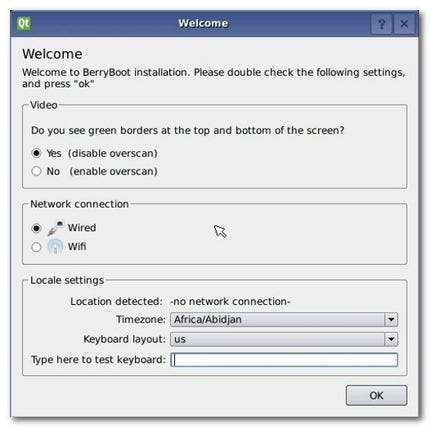
Brug et øjeblik på at justere videooutputtet (vælg eller fravælg overscanning baseret på, om du ser de grønne kalibreringsbjælker øverst og nederst på skærmen). Indstil din netværksforbindelse til kabelforbundet eller Wi-Fi. Til sidst skal du indstille dine landestandarder og tastaturindstillinger.
Hvis du valgte Wi-Fi til din netværksforbindelse, bliver du bedt om at vælge et Wi-Fi-netværk og indtaste netværksadgangskoden.
Bemærk: Denne Wi-Fi-opsætning gælder kun BerryBoot-installationsprogrammet; når du har installeret distributionerne - som Rasbian - skal du konfigurere Wi-Fi igen inden for denne distribution.
Når du har konfigureret Wi-Fi, eller hvis du bruger en kabelforbindelse, bliver du bedt om at vælge en disk:
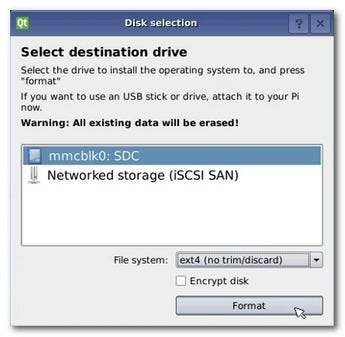
Standard er SD-kortet. Hvis du vil installere distributionerne til en tilsluttet flash eller USB HDD, er det tid til at vedhæfte den. Når du ser den disk, du ønsker at bruge (i vores tilfælde SD-kortet), skal du vælge den og trykke på knappen Format.
Efter et minut eller deromkring bliver du sparket ind i menuen Tilføj OS, hvor du kan vælge det første (af mange) operativsystem, du vil installere på dit BerryBoot-kort. Til at begynde med installerer vi Raspbian. Når du har valgt det, skal du trykke på OK for at starte installationsprocessen.

Når billedet er downloadet og installeret, vises BerryBoot-menueditoren:
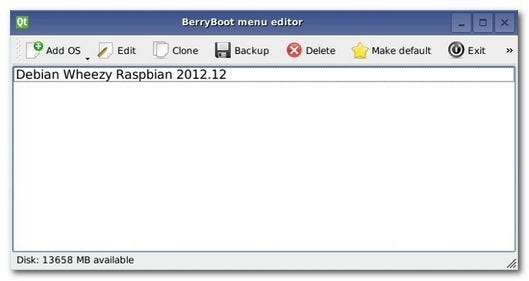
Her i menueditoren kan du udføre en lang række funktioner. Du kan tilføje et andet operativsystem eller fjerne eksisterende, samt indstille standardoperativsystemet. Du kan redigere egenskaberne for de enkelte billeder for at ændre navnet og hukommelsestildelingen. Du kan klone operativsystemet (praktisk, hvis du f.eks. Vil lave to forskellige projekter med Raspbian). Du kan sikkerhedskopiere hele SD-kortet eller individuelle operativsysteminstallationer til en ekstern lagerenhed.
Ud over alt dette kan du også trykke på den lille dobbelte pil placeret yderst til højre for at få adgang til den avancerede konfiguration (giver dig mulighed for at redigere de konfigurations- og systemfiler, der bruges af BerryBoot), indstille en adgangskode på BerryBoot, reparere beskadiget filsystemer, og skift fra GUI-menueditoren til terminalen.
Selvom alle disse funktioner og muligheder er gode, tilføjer vi et ekstra operativsystem, hvad vi er mest interesseret i nu. Klik på Tilføj OS. Dette vil returnere dig til menuen Tilføj OS, vi var i for et øjeblik siden - vi tilføjer OpenELEC til vores BerryBoot-system nu. Foretag dit valg og tryk OK.
Når installationen af det andet operativsystembillede er afsluttet, kan du derefter vælge det, du vil have som standard, og klikke på knappen Opret standard. Vi vælger at gøre Raspbian til vores standardoperativsystem:
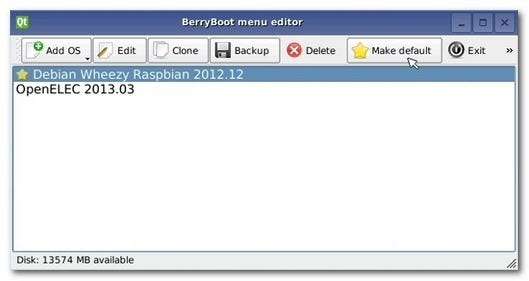
På dette tidspunkt er vi klar til at afslutte editoren og prøve multi-boot-processen. Tryk på knappen Afslut på menulinjen. Et øjeblik senere bliver du sparket tilbage til BerryBoot-hovedmenuen som sådan:
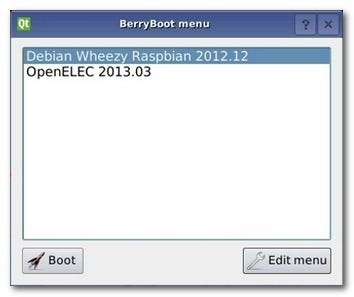
Hvis du indstiller et standardoperativsystem i det foregående trin, tælles det automatisk ned for at starte det. Hvis du ikke gjorde det, vil det bare gå på tomgang og vente på, at du vælger, hvilket operativsystem du vil starte i. Standard-timeout for valg af startmenu er 10 sekunder.
Hvis du ønsker at ændre denne værdi, kan du trykke på knappen Rediger i nederste højre hjørne, som vender tilbage til BerryBoot-menueditoren. Der kan du klikke på fanen Avanceret konfiguration (som er skjult, trykke på dobbeltpil i højre side af menulinjen) og derefter redigere værdien "bootmenutimeout", der findes i uEnv.txt til en værdi udover 10.
Uanset om du redigerer værdien eller ej, vil BerryBoot-menuen altid være den første ting, du ser ved opstart fra en slukket tilstand eller genstart fra et af dine installerede operativsystemer (såsom Raspbian). Du kan vælge dit operativsystem med et tastatur, en mus, eller hvis du bruger din Raspberry Pi-enhed med et HDMI-videokabel og et hjemmebiografsystem / HDTV, der understøtter CEC (Consumer Electronics Control), kan du bruge op og ned markeringspil på fjernbetjeningen for at foretage dine valg.
Tilføjelse af distributioner til BerryBoot-systemet manuelt
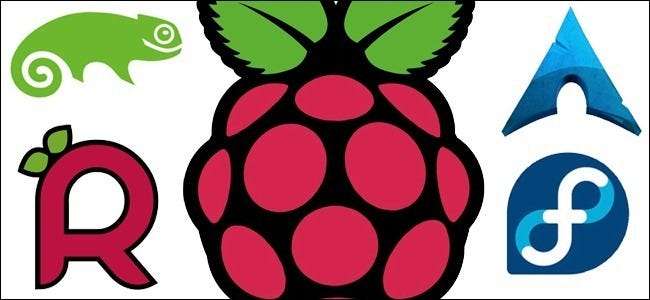
Når du kun bruger de medfølgende BerryBoot-billeder, såsom Raspbian og Puppy Linux, er installation en peg-og-klik-affære. Når du vover dig væk fra den slagne vej, bliver tingene lidt vanskeligere.
For at importere en Linux-distribution til BerryBoot skal du først optimere denne distribution til SquashFS. Det første trin i processen er at erhverve et billede af denne distribution. Du kan gå om dette på en af tre måder.
For det første er den nemmeste måde at gøre dette på at få fat i optimerede billeder fra BerryBoot-arkivet, som endnu ikke er blevet føjet til installationsprogrammet; du kan gør det her . Du kan bruge disse billeder, som de er, ingen SquashFS-optimering nødvendig.
For det andet, i tilfælde af Raspberry Pi-optimerede billeder, der er tilgængelige til generel download, men ikke i / optimeret til BerryBoot endnu, kan du simpelthen få fat i det billede.
Endelig, i tilfælde af distributioner som Raspbmc, der kræver, at du bruger et installationsværktøj til at downloade alt direkte til Pi og gå derfra, skal du oprette et billede af SD-kortet, du installerede det til - for hjælp til oprettelse diskbilleder ved hjælp af DD, tjek ud vores praktiske vejledning her .
Ud over .IMG-filen (enten downloadet eller oprettet) har du også brug for adgang til en Linux-maskine (det være sig Linux-maskinen er et dedikeret Linux-skrivebord, en computer med en Linux Live CD eller endda kopien af Rasbian på din Raspberry Pi) for at kunne bruge SquashFS-værktøjet. Der har simpelthen ikke været en pålidelig port endnu, så vi vil holde tingene stabile og enkle ved at bruge SquashFS på den oprindelige platform.
Hvis din distribution ikke allerede har SquashFS installeret (Raspbian leveres ikke som standard), skal du indtaste følgende kommando i terminalen for at få fat i en kopi:
sudo apt-get install squashfs-tools
For at konvertere .IMG skal du tilslutte et SD-kort eller en USB-enhed, der indeholder filen, til din Linux-maskine. Vi henviser til billedfilen som NewBerryBoot.img i kommandoerne. Åbn terminalen, og kør følgende kommando på .IMG:
sudo kpartx -av NewBerryBoot.img
Kpartx-kommandoen opretter enhedskort fra partitionstabeller, og med –av-kontakten tilføjer den tilknytningerne og fungerer ordentligt, så vi kan læse output. Outputtet skal se sådan ud:
tilføj kort loop0p1 (252: 5): 0 117187 lineær / dev / loop0 1
tilføj kort loop0p2 (252: 6): 0 3493888 lineær / dev / loop0 118784
Den anden og større partition, loop0p2, er den, vi er interesseret i. I dit billede kan sløjfen være anderledes (dvs. loop3p2), så noter navnet på de næste kommandoer. Indtast følgende kommandoer:
sudo mount /dev/mapper/loop0p2 /mnt
sudo sed -i ‘s / ^ \ / dev \ / mmcblk / # \ 0 / g’ / mnt / etc / fstab
sudo mksquashfs / mnt convert_image_for_berryboot.img -comp lzo -e lib / moduler
sudo umount / mnt
sudo kpartx -d NewBerryBoot.img
Denne række af kommandoer monterer partitionen, redigerer filsystemtabellen i den originale partition, optimerer billedet med SquashFS (udelader lib / modulerne, der deles mellem distributionerne i BerryBoot), og afmonterer og sletter derefter partitionstilknytningerne.
Efter al denne kommandolinjemagi kan vi nu gå tilbage til komforten i BerryBoot GUI. Uanset om du downloadede en allerede optimeret .IMG eller du oprettede din egen, er det tid til at tage den .IMG og føje den til BerryBoot.
Tilslut det eksterne medie, der indeholder .IMG-filen (såsom SD-kortet i en SD-kortlæser) til din Raspberry Pi-enhed eller tilsluttet USB-hub. Start din Raspberry Pi med det originale BerryBoot SD-kort. I startvalgmenuen skal du trykke på knappen Rediger menu for at trække BerryBoot-menueditoren op.
For at tilføje din .IMG-fil skal du blot klikke og holde knappen Tilføj OS nede på den måde:
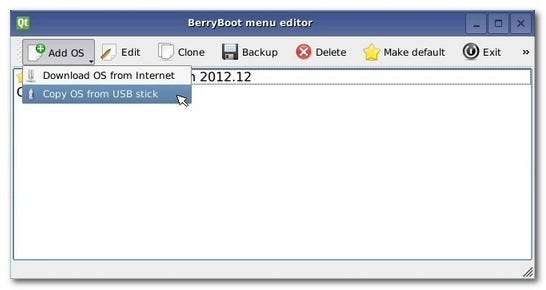
Vælg Kopier OS fra USB-nøgle, og du får derefter en dialogboks til filvalg:
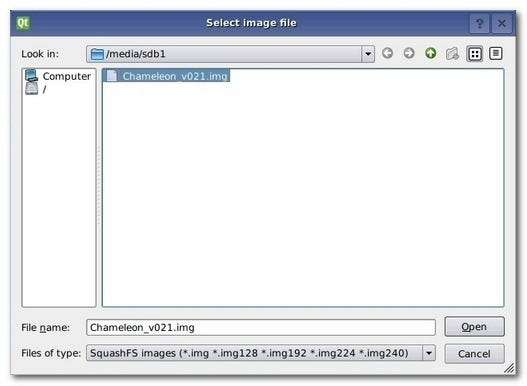
Du bemærker muligvis de ulige .IMG-navneforlængelser nede i bunden i feltet Files of Type (.img128, .img192). Når du opretter et billede til BerryBoot, kan du tilføje .IMG-udvidelse med 128/192/224/240 for at angive BerryBoot, hvordan du vil have hukommelsen tildelt til denne distribution. Hvis du ikke gør det på denne måde, skal du ikke bekymre dig; Du kan altid indstille det i redigeringsafsnittet i BerryBoot-menueditoren.
Når du har valgt din .IMG-fil og ramt Åbn, skal du læne dig tilbage et øjeblik, da .IMG er pakket ud og installeret. Bagefter vil du se BerryBoot-menueditoren med en ny tilføjelse:
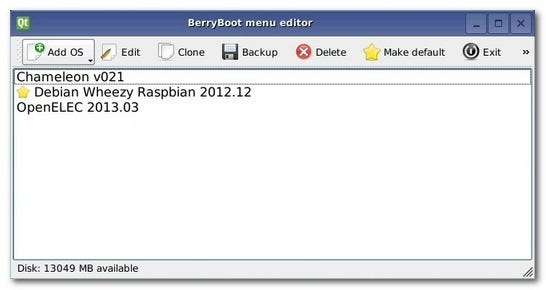
Succes! For at gennemgå hurtigt inden du forlader dette afsnit, her er de måder, du kan downloade eller oprette en .IMG-fil, der skal indlæses i BerryBoot (i rækkefølge af mest stabil til mindst stabil): Download fra den officielle men ikke-inkluderede BerryBoot-lagerliste, ændre en eksisterende .IMG med SquashFS, eller opret din egen. IMG fra en eksisterende SD-kortinstallation, og rediger den derefter med SquashFS. Jo længere væk fra den slagne vej, du går jo større risiko er der, at ændringen ikke fungerer eller vil have usynlige bivirkninger. Det er f.eks. Muligt at oprette en .IMG af en Raspbmc-installation, men ifølge projektudvikleren Sam Nazarko bryder konvertering af den til SquashFS opgraderingssystemet. Med det i tankerne, er du velkommen til at eksperimentere (og rapporter tilbage her med resultaterne for at hjælpe dine kolleger med at tilføje deres BerryBoot-opsætninger!)
Har du et Raspberry Pi-projekt, som du gerne vil se os tackle? Lyder i kommentarerne eller send os en e-mail på [email protected] og vi vil gøre vores bedste for at bringe din projektidé til liv.







